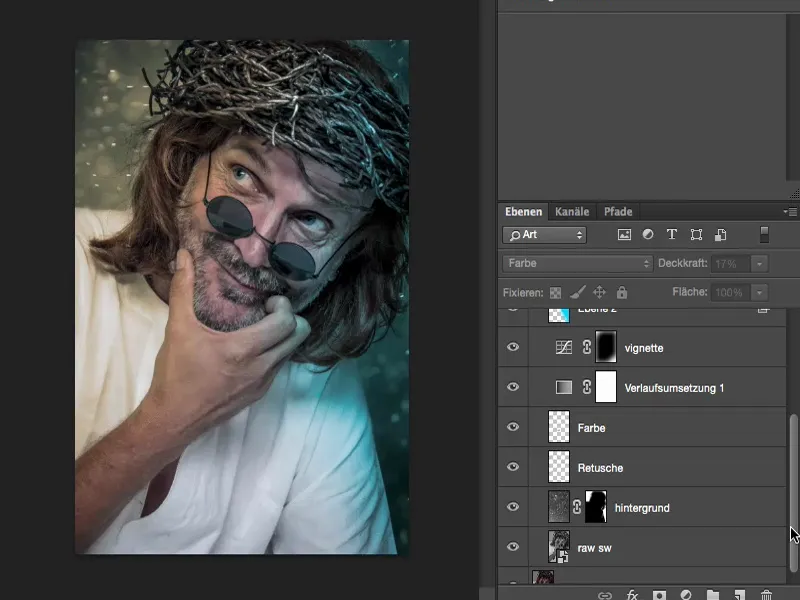V tem vadbeniku vam želim pokazati, kako pomemben je pravilen delovni postopek zate. Osebni delovni postopek boš našel, ko boš retuširal dlje časa. Mnogi naredijo začetniško napako in rečejo: "V redu, naredim kopijo plasti, potem retuširam in nato združim plasti, morda celo na ozadnjo plast. In nato naredim novo kopijo," in tako naprej. Enkrat ugotoviš: "O, moram zdaj nekaj spremeniti, kar sem naredil na začetku ali pred dvema urama - ampak ne morem več spremeniti, saj sem združil vse plasti na ozadnjo plast ali sem naredil toliko pikselskih plasti, da ne morem več priti do informacij."
Kaj potem storiš? Bodisi imaš srečo in lahko v svoji zgodovini korakov skočiš nazaj in popraviš ali v najslabšem primeru moraš narediti sliko znova. In da se ti to izogneš: Zato je ta vadbenik narejen.
Tukaj vidiš sliko, ki je že 80 % retuširana, in tu je približno sedem ali osem plasti.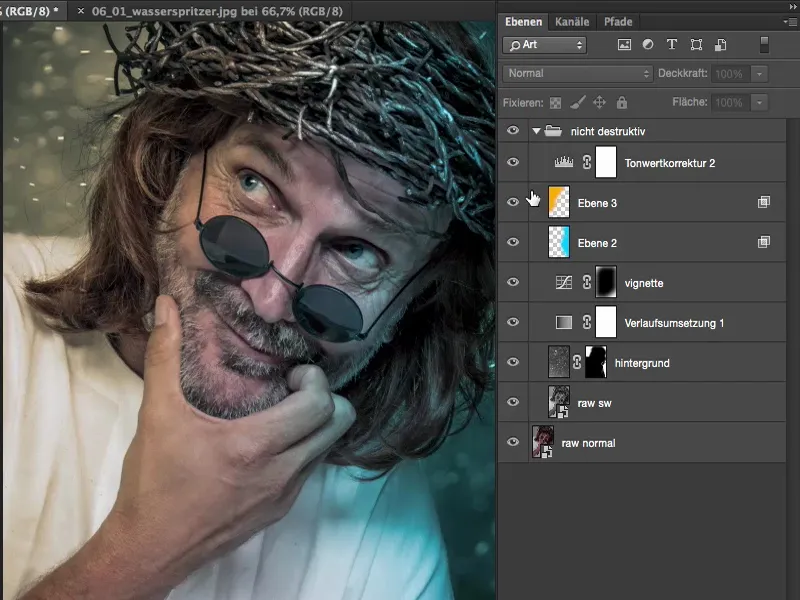
Na teh plasteh se ne dogaja veliko, vendar ko si ogledaš Pred (levo) in Potem (desno), je vendarle nekaj dogajanja.

Naštudiral sem nov ozadnji montažo (1), uporabil sem dve Raw obdelavi (2), vključil sem modro svetlobo na desni (3) in oranžno svetlobo na levi (4), vključil sem korekcijo tona (5), vinjeto (6), prehodno obdelavo (7). Tudi na videz sem že kar dobro delal.
Zanimivo pri teh plasteh je, da so edine pikselske plasti, na katerih se zdaj nahaja moj model, naslednje: spodnja Raw obdelava (8) ter še ena druga Raw obdelava (9), ki skrbi za detajle in osvetlitev. Od tu naprej lahko dejansko prosto premikam plasti, lahko vstavljam vmesne plasti. In logiko za temi plastmi bi ti rad malo približal.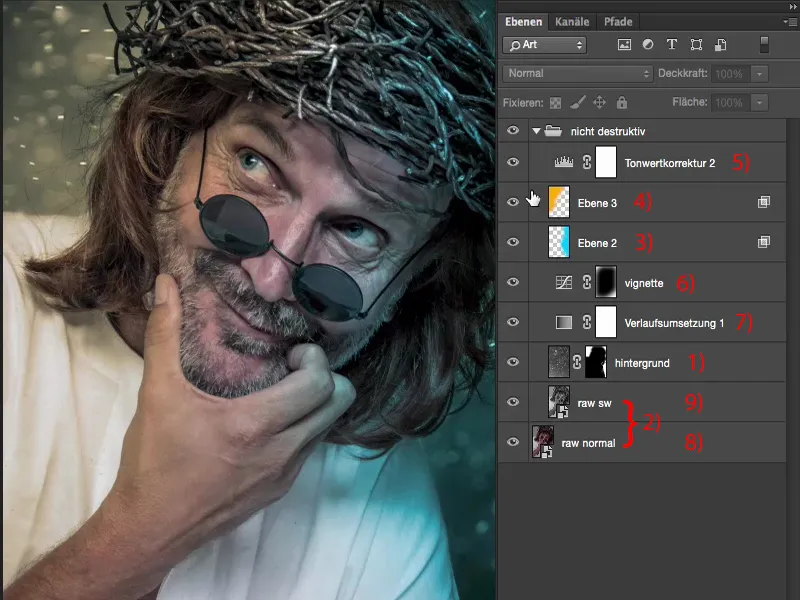
Grem kar nazaj na začetek. Tako izgleda slika, pravilno osvetljena, z ustrezno belo točko na nevtralno sivem ozadju, ko pride iz programa Raw konverter.
Sedaj sem si mislil: Za takšnega močnega tipa bo zagotovo dobro izgledalo, če se pojavi čim več detajlov.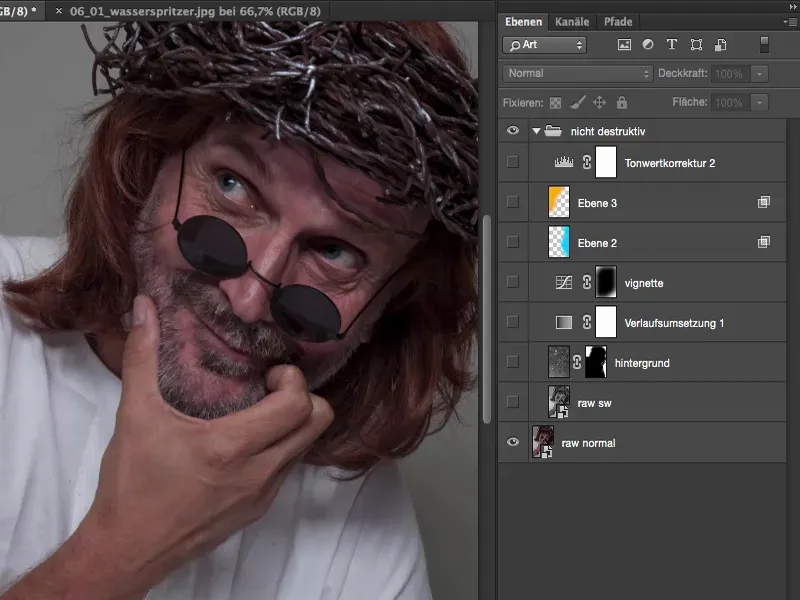
Poudarjanje detajlov, novo pametno objekt s kopijo
Za to obstajajo različne metode. Najpreprostejši način je, da če nisi nič naredil, samo podvojiš ozadnjo plast, to Raw plast. Vendar to ne deluje tako, da samo povlečeš to plast dol (1), saj bi to pomenilo, da bo pametni objekt, ki je tukaj v ozadju, prav tako podvojen. Potem se reče: "No, to je v bistvu isto, kar sem naredil tudi tukaj z drugo Raw plastjo." Vendar žal to ni tako. Če narediš samo kopijo te plasti pametnega objekta, se bo sicer kopiral pametni objekt, a povezava s XMP datoteko, ki je shranjena tukaj v Raw, ne bo prekinjena. To pomeni, da ni pomembno, ali narediš spremembo na ozadnji plasti ali na kopiji Raw plasti, obe pametni objekti bosta vedno hkrati posodobljeni in spremembe ne boš videl.
To lahko dosežeš tako, da tukaj klikneš z desno miškino tipko (1) ter uporabiš funkcijo Nov pametni objekt s kopijo (2). Nato, kot že ime pove, dobiš resnično nov pametni objekt, ki je prazen. Ne dobiš kopirane pametne objekte iz tvoje prvotne odprte Raw datoteke, temveč dobiš nov pametni objekt s kopijo, na katerem lahko znova nastaviš vse nastavitve. In nato imaš možnost delati z dvema Raw obdelavama, z dvema resničnima Raw obdelavama.
Grem nazaj na plast, dvakrat kliknem tukaj (3).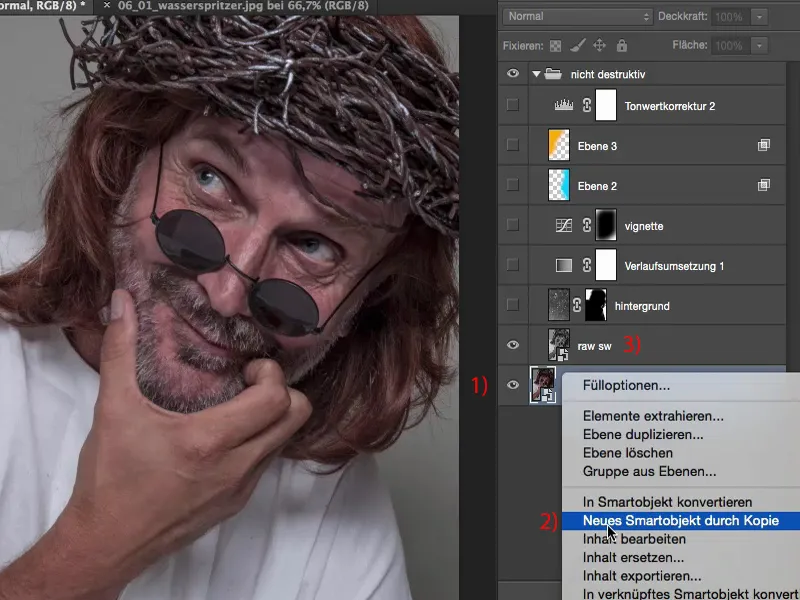
Tudi takoj vidiš, kaj mislim: To tukaj ni moja originalno obdelana slika, to je črno-bela kopija. In to sem naredil zato, ker je ta plast tukaj v načinu Luminanca (1).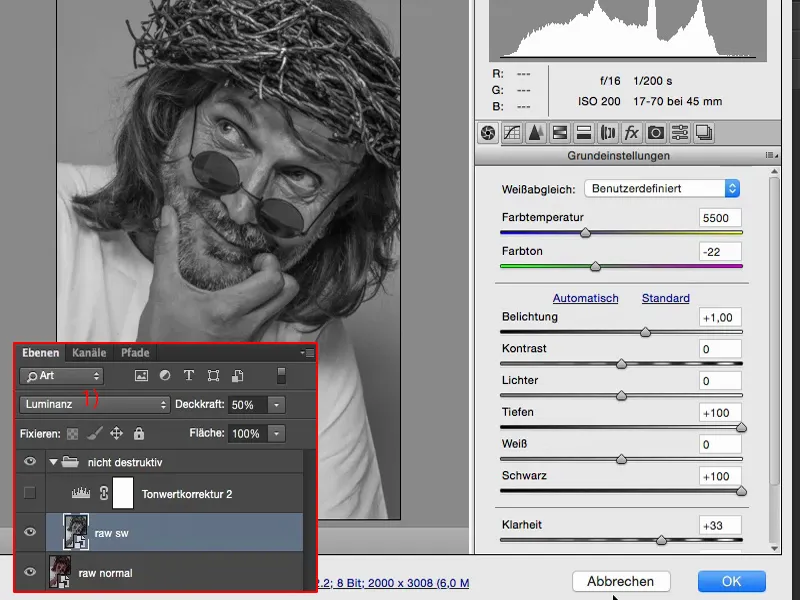
Če bi se pojavila v načinu Normal, bi imel zelo, zelo izpraznjeno sliko. Tu imam prekrivnost že nastavljeno na 50 %, in če greš na 100 %, potem imaš tudi tukaj to zgodbo.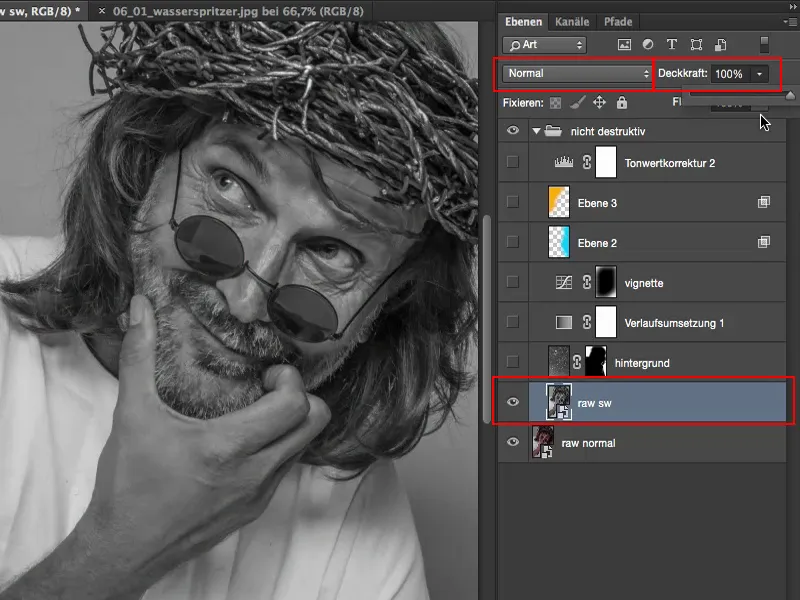
Vendar želim imeti vse v načinu Luminanca in poskrbeti za veliko detajlov, zato sem enostavno vzel 50, 60 % prekrivnosti. Če uporabljam črno-belo plast v načinu prekrivanja Luminanca, potem barva ni več pomembna.
Izhodne barve bi si želel od te Raw (1), a bi rad Luminanco od te črno-bele obdelave (2).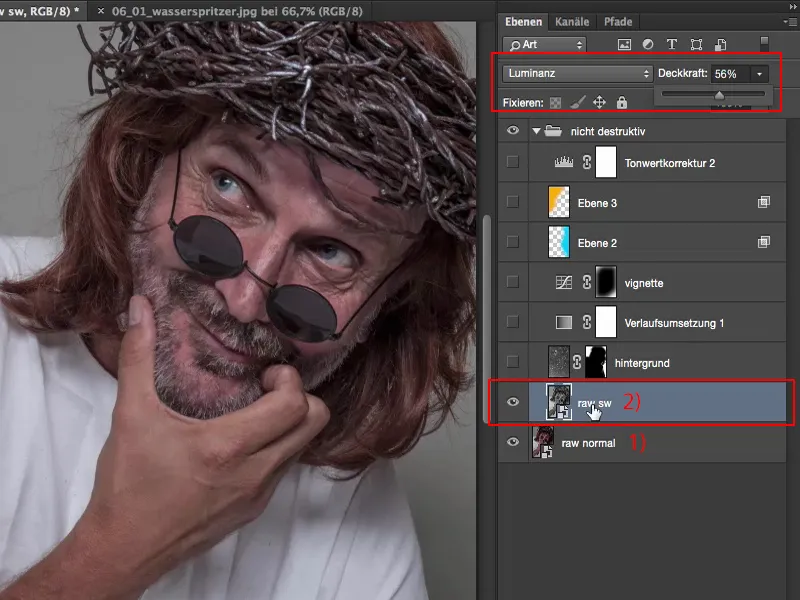
Tako da greš preprosto na Pretvori v sivinske tone (1) in nato lahko z vsemi temi barvnimi drsniki tukaj reguliraš svetlost v črno-belem načinu. V osnovnih nastavitvah (2) sem naredil, da sem maksimalno osvetlil senčila (3) in črno (4). Povečal sem jasnost (5) in z osvetlitvijo (6) sem šel eno korak svetleje.
To je torej vse, kar se dogaja na tem drugem Raw-u. In to naj bi zgolj povzročilo, da izboljšam risbe v srednjih tonih in senčilih, in drsnik jasnosti naredi svoje za detajle.
Potem se vse spet izračuna nazaj. Učinek je res jasno viden, še posebej v obrazu je zelo očiten. Sedaj vidim celo šarenico v celoti, prej je bila skoraj popolnoma skrita v senci. Tudi vse strukture kože, vse postane veliko, veliko lepše, brada dobi več risbe, tudi tukaj zadaj pri laseh, malo je sicer prisotnega šuma, ampak me ta pri sliki sploh ne moti. To je torej prva zgodba.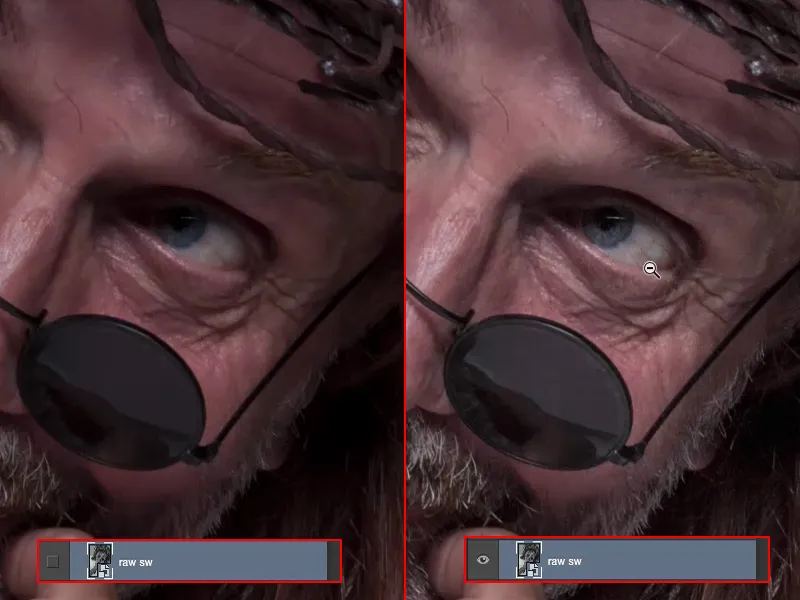
Če si morda zadovoljen s prvim Raw-om, ampak razmišljaš: "Lahko bi iztisnil še več, če bi lahko naredil še en Raw razvoj", potem preprosto ustvariš kopijo pametnega predmeta, vendar samo preko funkcije Nova kopija pametnega predmeta.
Do tu. 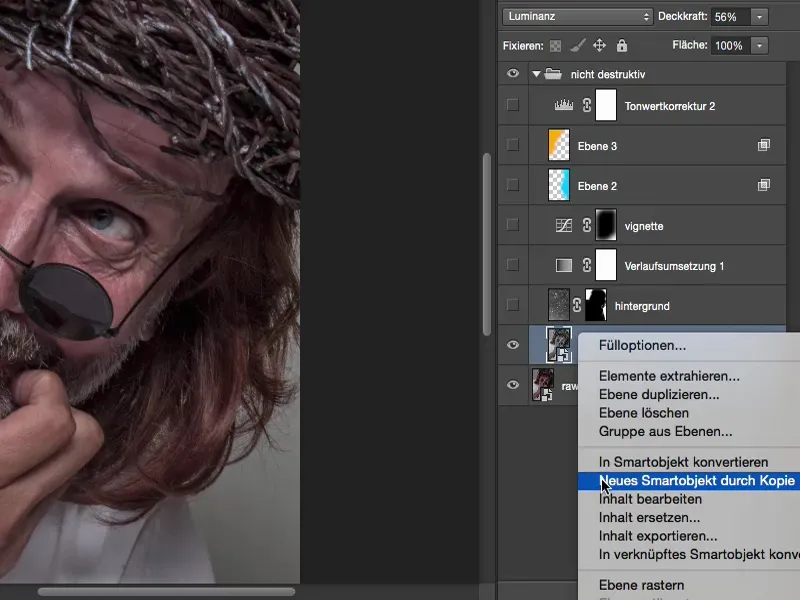
Ozadje
Potem sem pomislil, ta slika je res kul. Še vedno se mi zdi zelo smešno, ozadje je pač studijsko sivo - tukaj se mora zgoditi nekaj drugega. Naslednji korak je, preden začnem retuširati in nadeti videz, da vstavim ozadje. Odločil sem se za takšne svetlobne odseve, špricanje z vodo, in jih pustim sivo obarvane.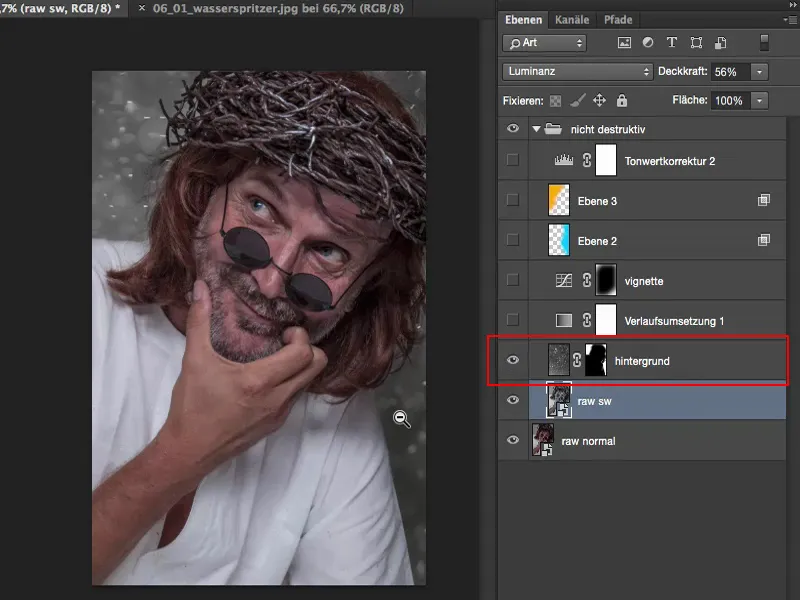
Ozadje izgleda v originalu takole. To so preprosto špricanje z vodo, ročno osredotočene, pred fontano. In ko sonce tako močno posije vanje, potem res dobiš ta bela madeže.
Če to kot oblikovalec slike vidiš, mora skoraj klikniti v tvoji glavi in v tvoji glavi kričati "Negativno množenje, negativno množenje!" To pripelje do tega, da se temni deli slike izbrišejo - in potem to zelo hitro lahko integriraš v sestavljanje.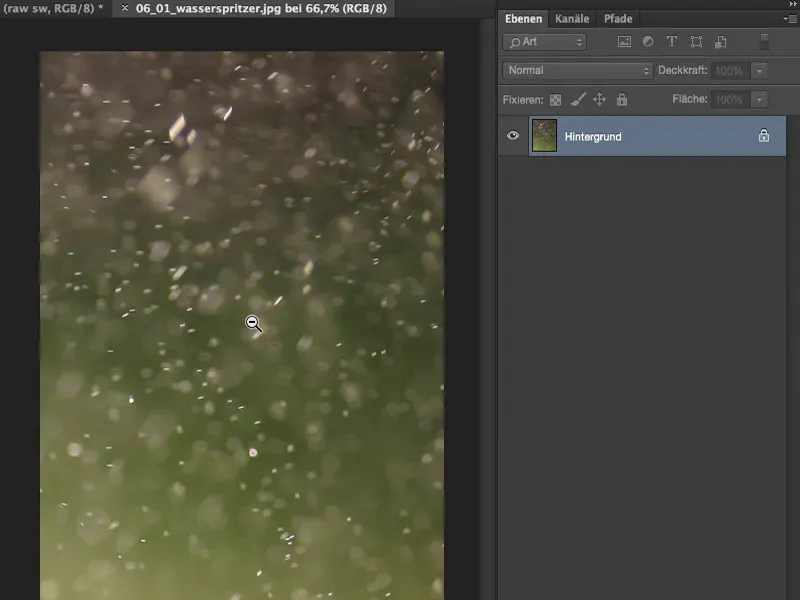
Sedaj bom to izrezal, CMD + A, CMD + X, CMD + W (ali z Strg) in zaprem celotno. Lahko bi ga tudi vstavil preko postavitve, vendar sem jaz to tako navajen.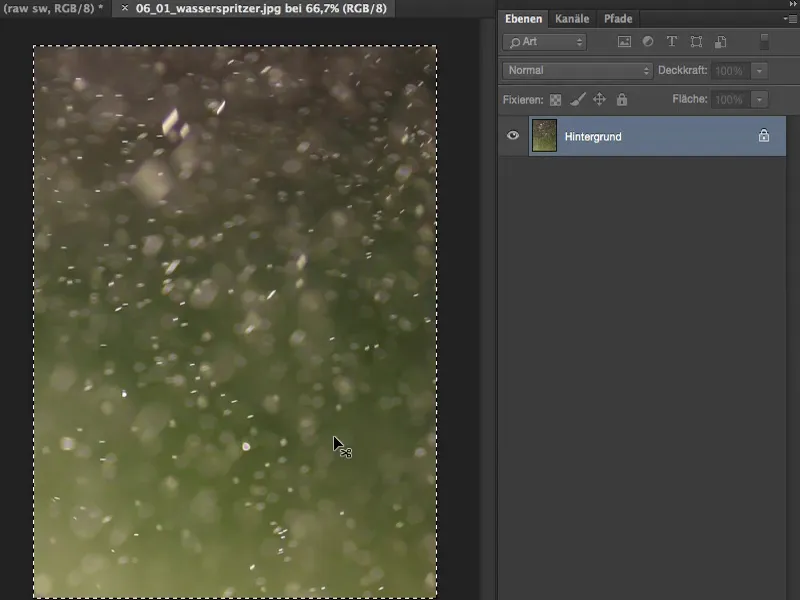
Nato vstavim celoten datoteko, ga povlečem čez Prosto preoblikovanje tako veliko kot slika, potrdim celotno s pritiskom na tipko Enter.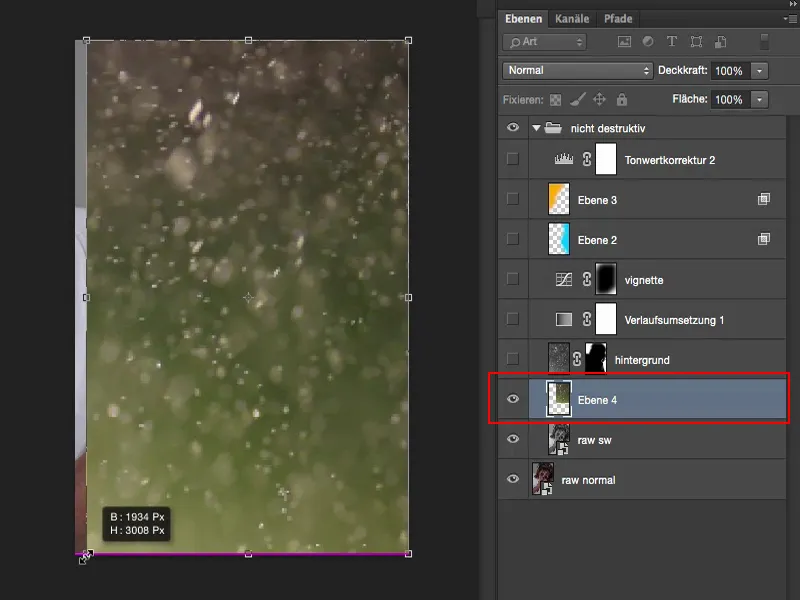
Nato grem na Negativno množenje. Barva v sliki je seveda še vedno prisotna.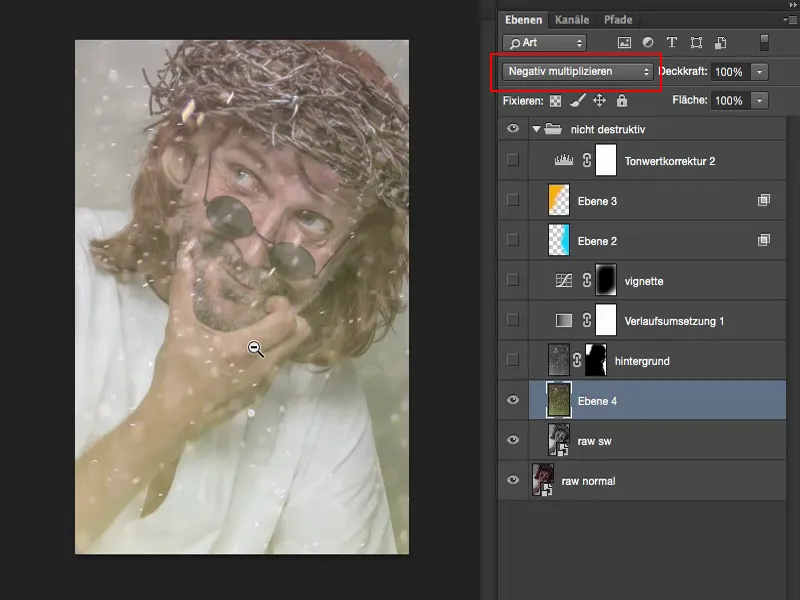
To mi zdaj ni všeč. Zato odstranim barvne datoteke preko Popravki>Zmanjšaj nasičenost. Sedaj imam črno-belo sliko.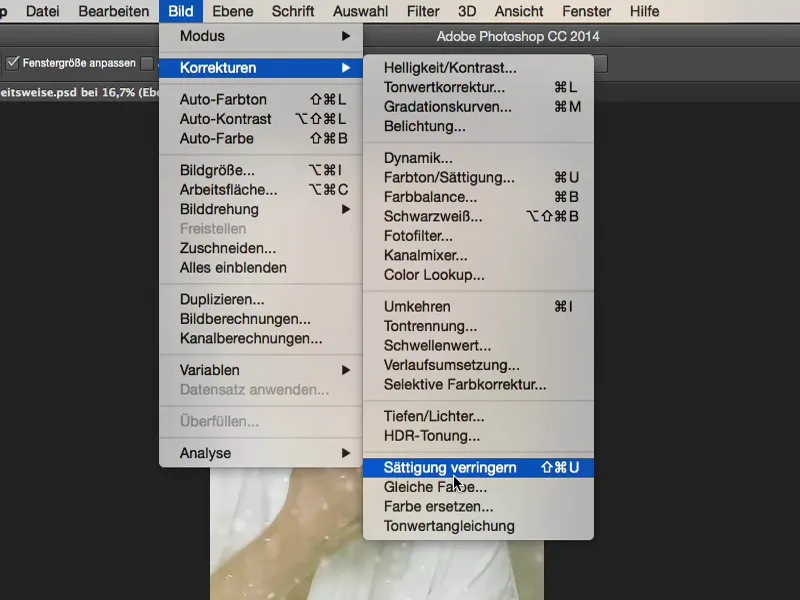
Tako izgleda v načinu Navadno. In vse, kar zdaj moraš še storiti, je prilagoditi vrednosti tonov.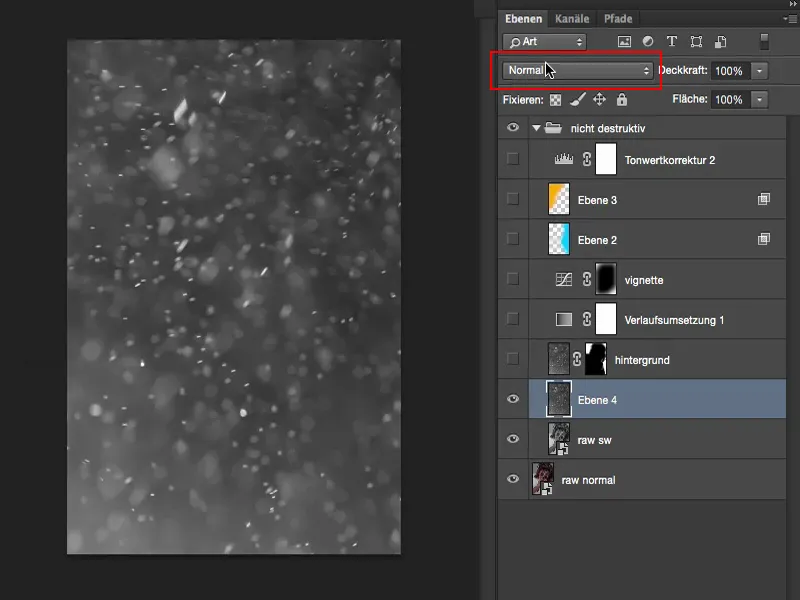
Za to greš na Slika>Popravki>Korekcija tonov. Vidiš: Trenutno nimam informacij v svetlih in temnih tonih. Tukaj v srednjih tonih je kar nekaj in tu moram zdaj vse prestaviti, če bi to rad izračunal. V redu, čudovito.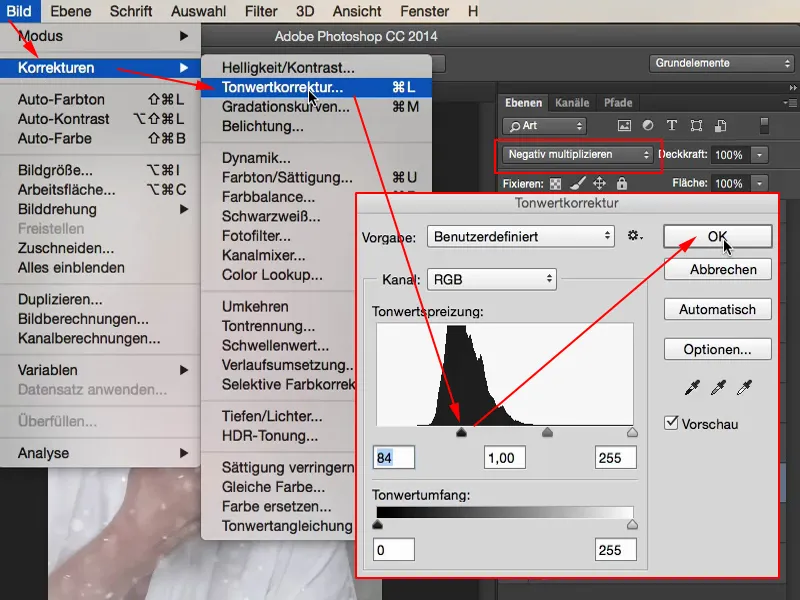
In zdaj se lahko odločiš: Ali želiš to tudi na modelu ali ne. Kar zdaj moraš storiti, je preprosto ustvariti masko in nato prosto pobarvati, kar sem že pripravil tukaj.
Tako bo izgledalo, tu imaš svoje škropljenje z vodo in preko maske je pri modelu enostavno ... ja, morda ni natančno 100-odstotno, a je dovolj dobro odstranjeno. To je dovolj, da povečaš gostoto in sliki dodatno zanimivost.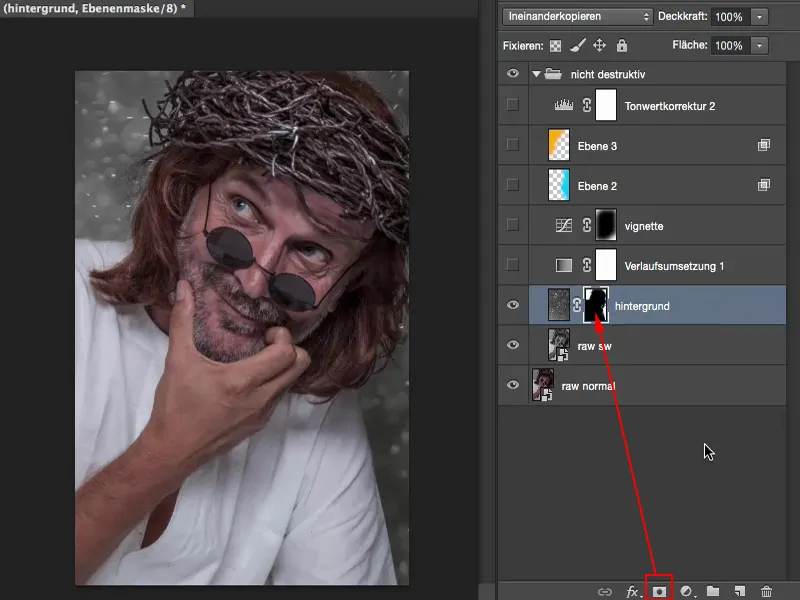
Retuširanje: Nečistoče & Barva
Zdaj recimo lahko grem in rečem: V redu, delam tukaj nedestruktivno, to pomeni, da če želim retuširati kaj na koži ali so kakšne nečistoče na oblačilih, ki me motijo, kot na primer te majhne drobtine (pri 4), lahko naredim prazno plast in jo poimenujem na primer "Retuša" (1). Vzamem Orodje za popravilo (2). Pravim Vse plasti (3), saj ne želim delati samo na teh svetlobnih učinkih in vodnih škropljenjih, ampak naj se prebija skozi celoten kup plasti. In zdaj lahko tukaj zelo lepo nedestruktivno odstranim vse (4). Pogledam tudi v obraz, vidim, da je še nekaj dlačic, ki mi ne ustrezajo. In tako se lahko zdaj prosto premikaš na tej prazni plasti. 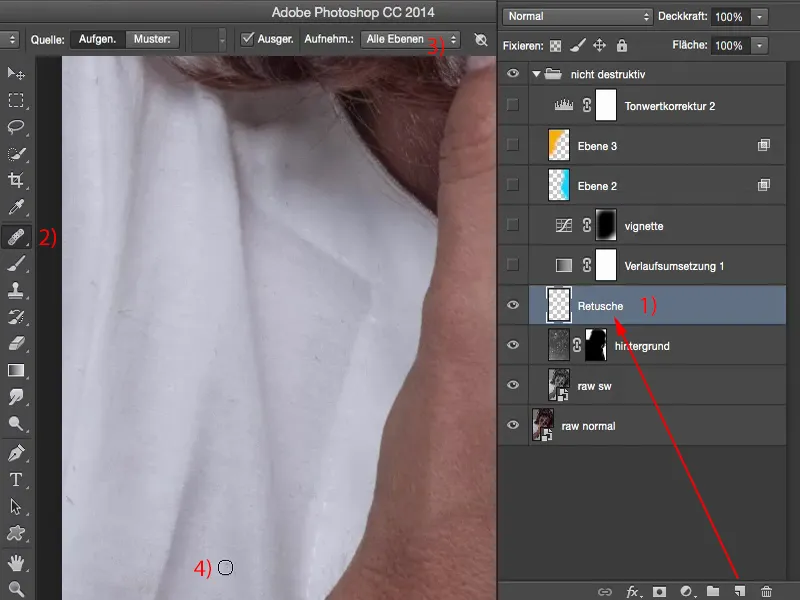
Lepe stvari se pravzaprav zgodijo, ko vse to izključiš: Vidiš, vse, kar se tukaj dogaja, so te majhne, majhne stvari (1), ki si jih pravkar retuširal. To tudi pomeni, da bo velikost datoteke ostala relativno majhna (2).
Če tukaj neprestano delate s kopijami plasti ... Ja, lahko delate tudi na ta način, vendar je to destruktivno in velikost vaše datoteke se bo hitro povečala iz 77 MB, kolikor trenutno znaša, na 500 MB ali še več, če je ločljivost še večja. In hitro boste opazili, kako se vaš računalnik upočasnjuje. To je tudi prednost te ne-destruktivne metode dela, saj tudi prihranite računalniško moč. Razlika je, ali mora vaš računalnik neprestano prestavljati medpomnilnik z 500 MB datoteko ali z 77 MB datoteko. Skoraj ne bo opazil razlike.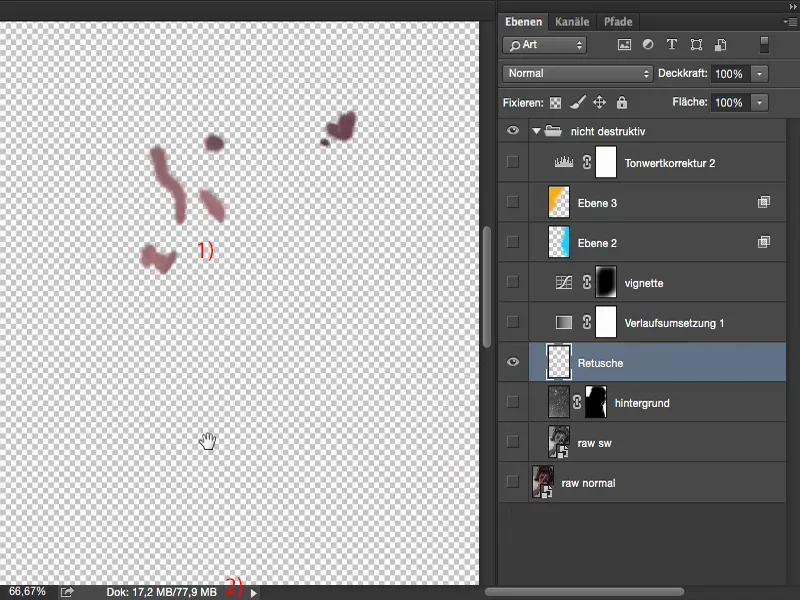
Torej s temi praznimi plastmi lahko kadarkoli začnete retuširati. Recimo, recite lahko: Moram narediti popravek barv, na primer na koži: Tukaj ni tako nasičeno in gležnji so mi malce preveč rdeči - potem tukaj naredite popravke barv (1). Nastavite v način Barva (2), vzamete žig (3), nastavite žig na način Barva (4), tukaj določite 30 % (5). Samo ponovno morate omogočiti potrditveno polje Vse plasti (6). Nato lahko tukaj nanesete barvo s čopičem (7) in tako praktično naredite gležnje manj nasičene. Enako lahko storite tudi na drugih delih slike. Vidite, kako prilagodljivo je. Velikost naše datoteke se ne bo kaj dosti povečala, saj se tukaj dogaja le malo spreminjanje barvnih pikslov.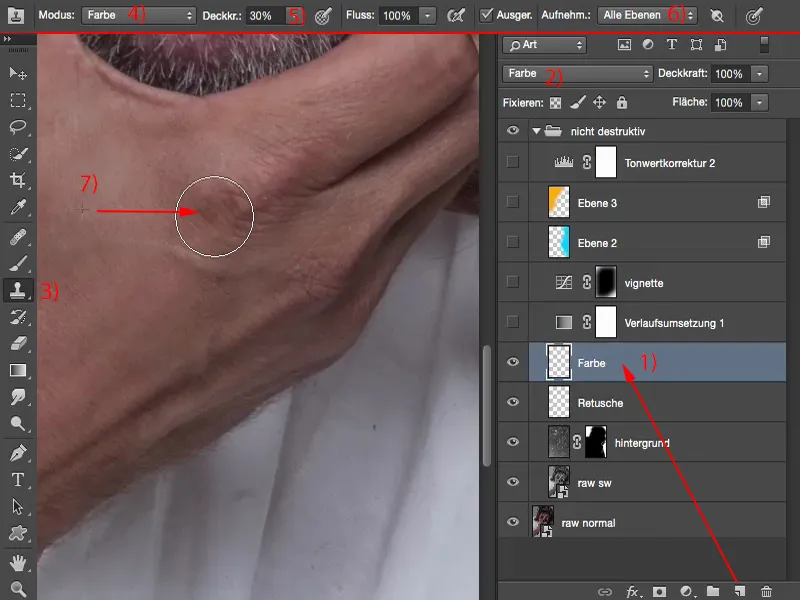
Ustvarjanje barvnega videza: Preoblikovanje gradienta
Zdaj pa gremo k ustvarjanju barvnega videza: Naredil sem preoblikovanje gradienta. Tako to izgleda pri meni. To je nekakšen modro ali cian modro gradient, ki se nahaja tukaj, v načinu Obrni (1). V načinu Običajno mi ni bilo tako všeč, ker v temnih delih slike uniči sliko. Tako pa se mi zdi, da izgleda precej kul. Prosojnost sem pustil pri 51 % (2). Lahko jo dvignem, da bo še malce bolj izrazito, vendar mi bo potem celotna slika preveč cian nasičena. Tako pa še malce kože skupaj prikaže. In meni je to kar všeč.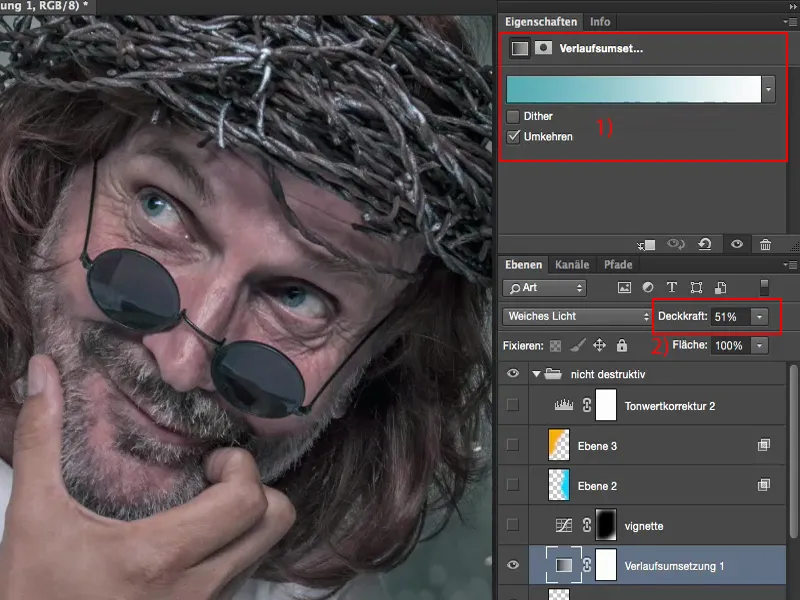
Ustvarjanje vinjete
Kadarkoli lahko rečete tudi: Vendar bi rad/a dodal/a še eno drugo plastično plast. Tako jo lahko sedaj položite sem. Ali pa imam tukaj dodano bolj ali manj izraženo vigneto na sliki. Približam se, da lahko bolje vidite. To stisne sliko malce skupaj, postavi opazovalca v središče slike, saj je vse zunaj enako svetlo. Takoj se opazi, saj se mi zdi, da je nekaj ustvarjenega na ozadju, vendar če bi temenil ozadje, bi bilo odvračajoče in akcija se odvija v obrazu - in tja tudi spada.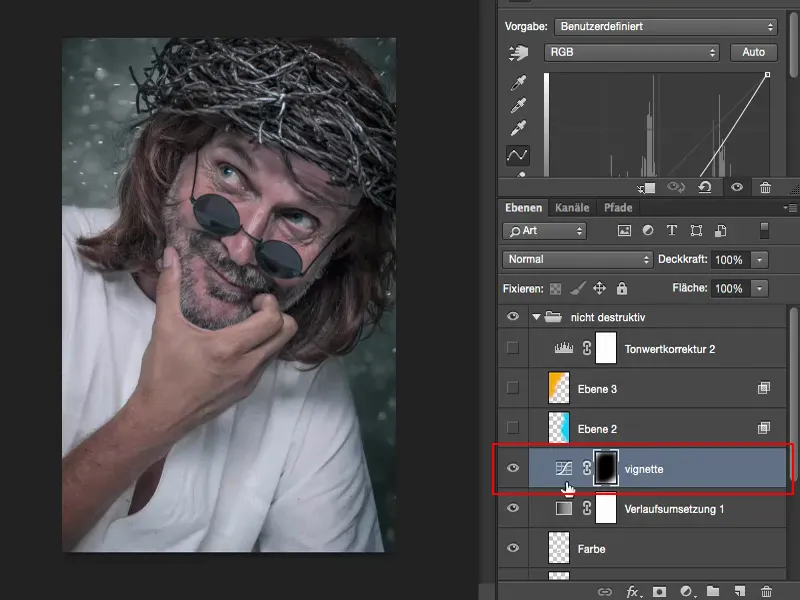
Takšno vinjeto je zelo hitro narejeno na plastični plasti Curves, tako da enostavno izberete izbor (1), ga zmehčate in nato preprosto potegnete krivuljo navzdol (2).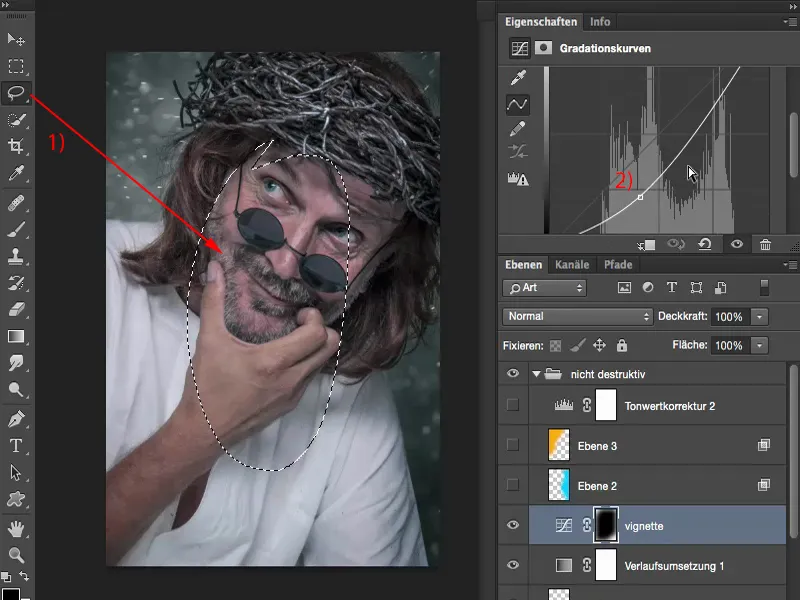
Ustvarjanje svetlobnih učinkov
Potem sem pomislil/a: Na nek način je že v redu, praktično je že skoraj končano, vendar manjka malo barve v sliki. In sem si mislil/a: Predstavljam si, da tukaj desno, na tem območju, vstopa modra svetilka in bi tu rad/a dodal/a nekakšen svetlobni odsev.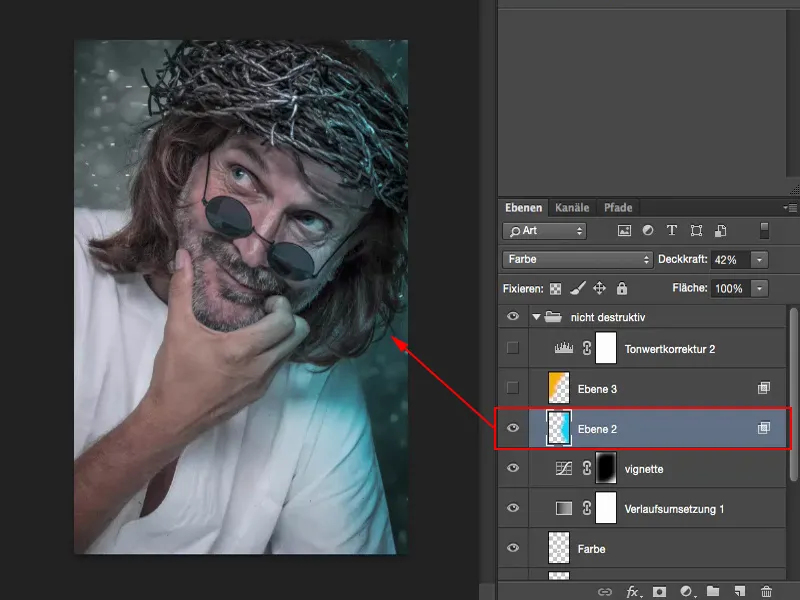
Naredim prazno plast (1), vzamem to barvo (2) s čopičem (3), izberem cian-modro barvo.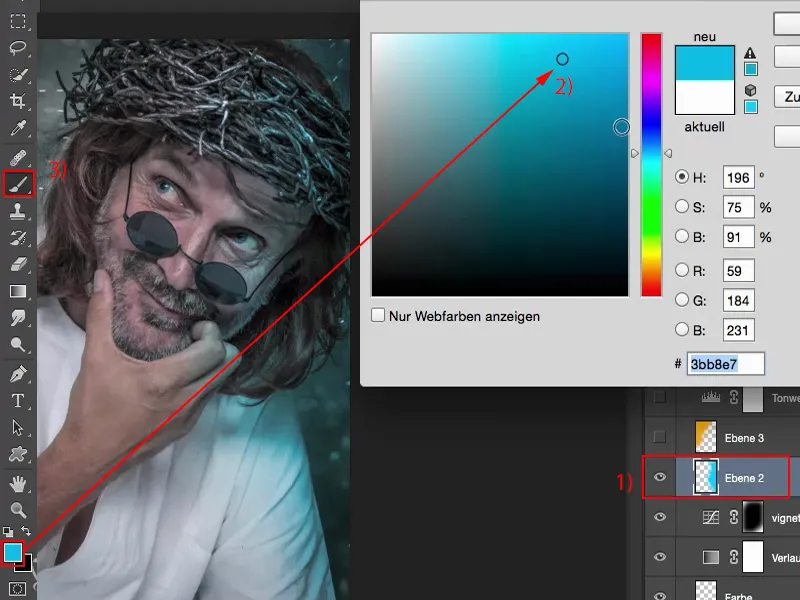
Počistim plast (1) in naredim prazno plast (2), vzamem čopič (3), nastavim 100 % prosojnost (4) barve in nekako narišem nekaj sem. Lahko narišem tudi nekaj izstopajočih delov (5) …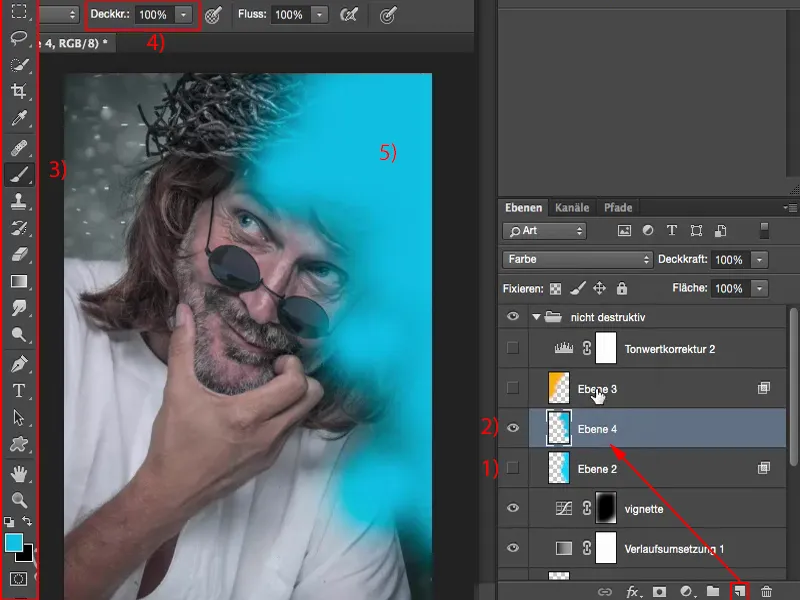
... in nato nastavim to v način Barva. Plasti lahko tudi nastavim na način Negativ Množi (1). Potem bo celotno zelo intenzivno, neonsko. Moram nato zmanjšati prosojnost, vendar v načinu Barva (2) to izgleda kar kul. Sedaj bom še malo zmanjšal/a prosojnost.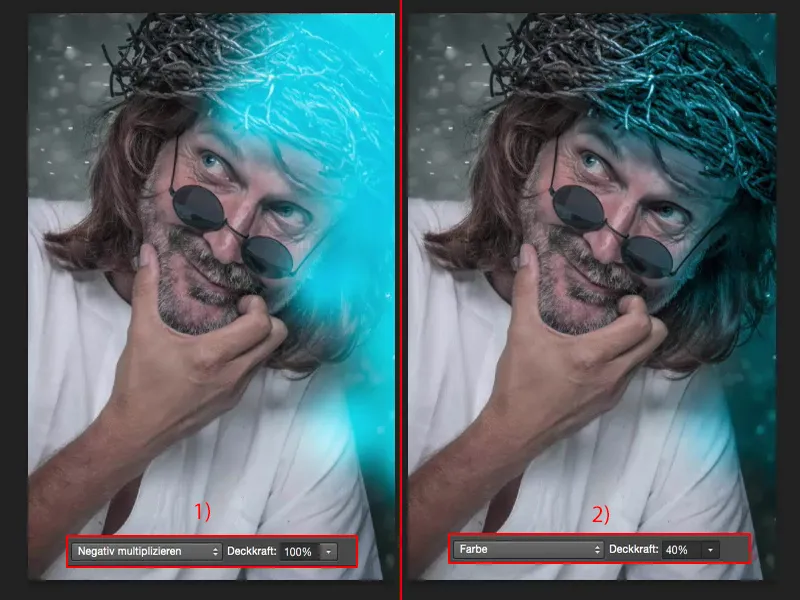
Z orodjem Spremeni prostor lahko prilagodim le to. Če je potrebno, si lahko to izkrivljam, ukrivljam (1), torej vse je zelo prilagodljivo. Približno si tako lahko zamišljam. Potem Photoshop hitro to izračuna nazaj. To bi zdaj bila ta plast (2).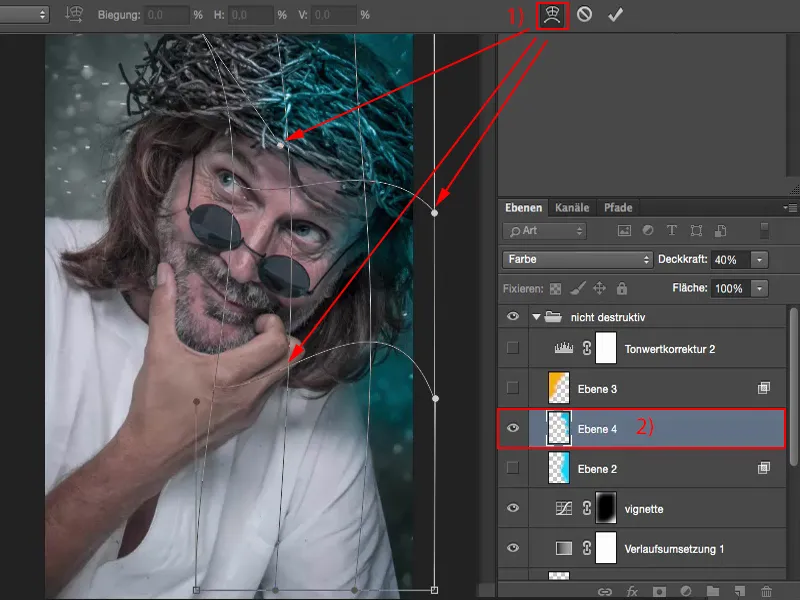
Lahko jih kombiniraš. Tukaj lahko delaš tudi dve, tri ali več na različnih načinih plasti. Vse, kar se dogaja, je: Imaš prazno plast in malo barve (1), naša velikost datoteke se je malo povečala, vendar smo še vedno pod 100 MB (2), in to kljub temu, da smo dejansko že naredili zelo, zelo veliko. To je prednost neuničujočega načina dela. Tokrat jih bom spet odstranil (3).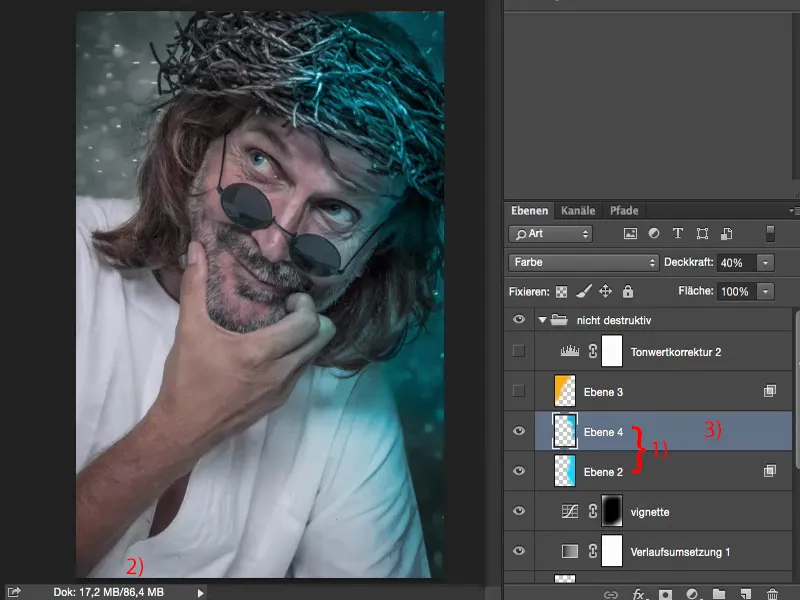
In če sedaj opaziš: Tukaj sem pozabil očistiti snov, lahko preprosto najdeš svojo retušno plast (1), ki je bila tukaj spodaj v sredini skladov, in rečeš: "V redu, sreča, da sem delal neuničujoče." Kajti ne glede na to, ali so tukaj tudi premiki barv in podobno - lahko kadarkoli še vse popraviš (2).
To je pravzaprav prednost: Lahko kadarkoli dostopaš do vsake plasti in imaš popoln nadzor nad tem.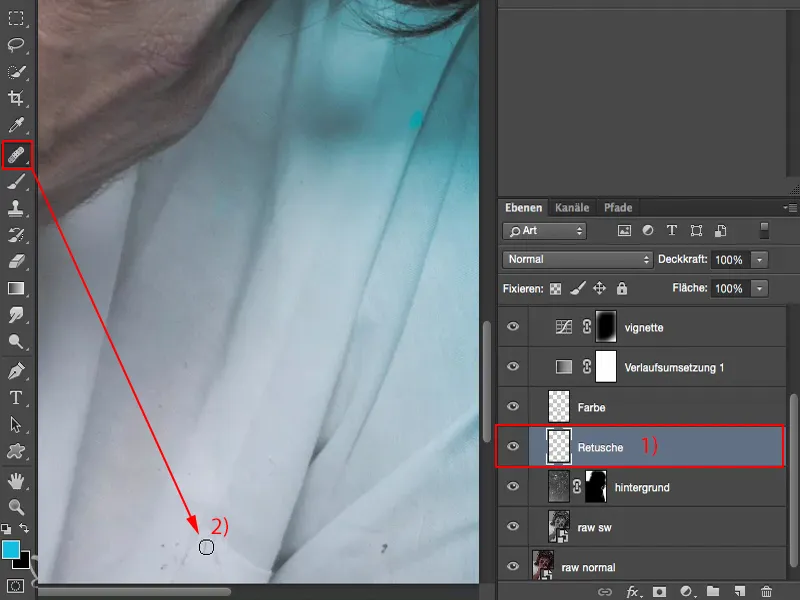
Isto sem naredil tudi tukaj na drugi strani, le da sem uporabil rumen ali oranžen ton (1), nastavljen je na način Barva (2). Sedaj mi je slika zanimiva, in rečem: V redu, počasi verjamem, da sem končal.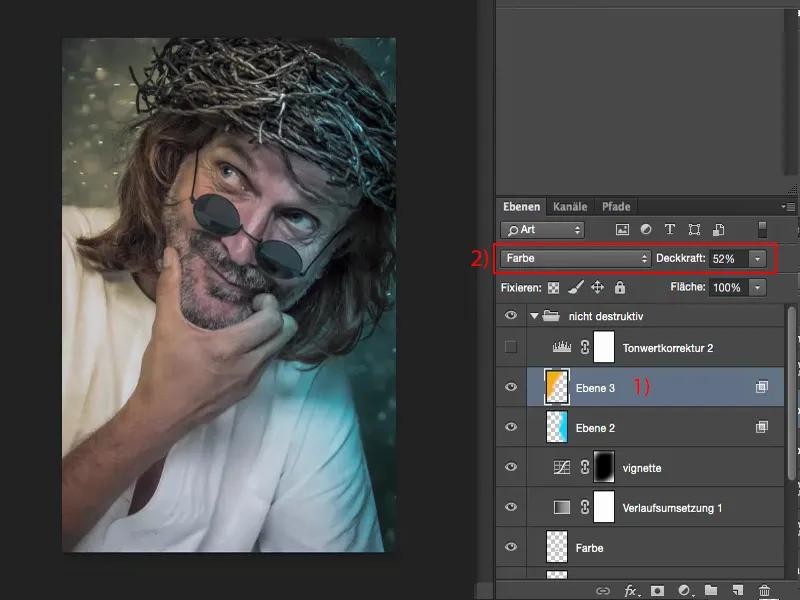
Korekcija tonov
Dodajam še eno korekcijo tonov (1) in sem preprosto malo premaknil tonalitete proti sredini (2), da se ustvari več kontrasta tukaj.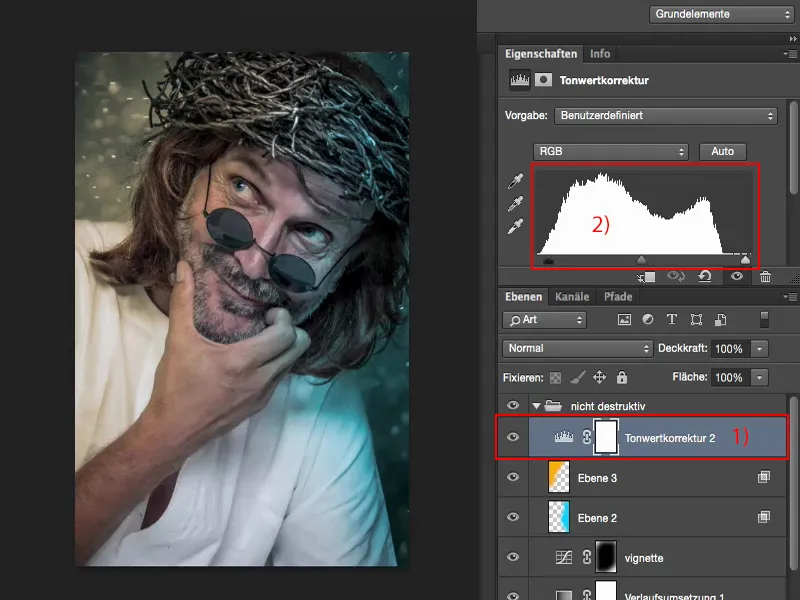
Povzetek: Prednosti neuničujočega dela
Shranim. Recimo, da je to za strankino naročilo in stranka reče: "To mi je všeč, ampak ali ne bi lahko naredil tako, da imaš na obeh straneh ta modri svetlobni odsev ali kaj takega?" potem rečem: \"Ja, seveda, draga stranka.\"
Odprem svojo PSD-datoteko, odklopim to plast (1), ustvarim novo prazno plast (2). Tako, in tukaj preprosto dodam ta svetlobni odsev tudi na tej strani (3), nastavim ga na način Barva, zmanjšam prekrivnost malo, na približno 20 % (4), shranim vse skupaj kot PSD, ker ga želim vedno imeti, in stranki pošljem TIFF ali JPG. Stranka je zadovoljna, vse skupaj je trajalo deset sekund in nemudoma lahko ponovno pošljem po e-pošti.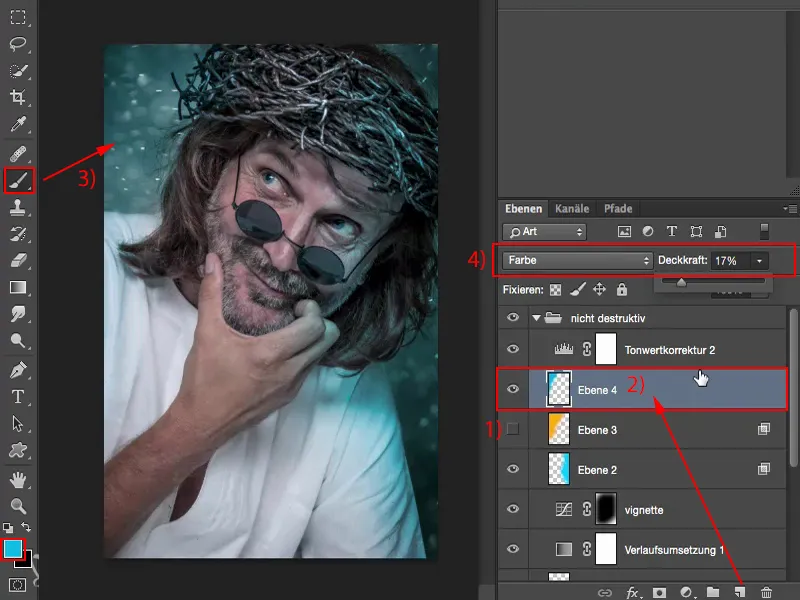
In stranka bo rekla: "Ne, zdaj bi ga raje imel v tem oranžnem tonu." Potem moraš dejansko samo vklopiti in izklopiti ti dve plasti (1) in ga že lahko ponovno pošlješ. Ali če mu kaj drugega ni všeč, reče: "Zakaj si odstranil vse te drobtine? Te smo na hitro dodali." Potem preprosto odstraniš svojo retušno plast (2) in že so vse drobtine spet tukaj spodaj.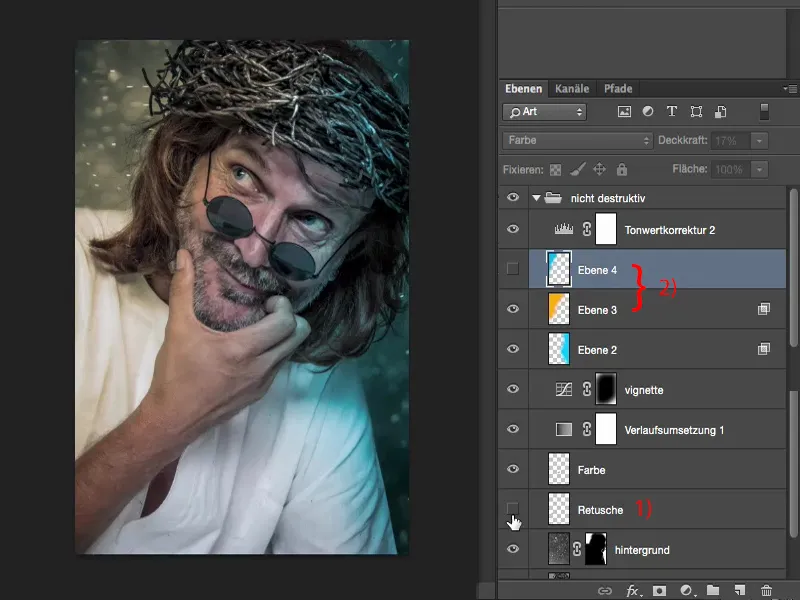
In tako je ta celoten sklad logično zgrajen na neuničujoč način. In tako je moj nasvet tudi tebi: Vedno poskusi si predstavljati: "Kaj se lahko zgodi, da lahko nato ponovno dostopam do te plasti? In ali je to sploh mogoče?" To lahko narediš, če delaš s pametnimi objekti, predvsem v Raw-področju, da lahko kadarkoli znova dostopaš do Raw-razvoja. Moraš delati z maskami, z nastavitvenimi plastmi in z praznimi plastmi. To so osnovna tri ali štiri merila, če želiš vzpostaviti neuničujoč delovni tok.